RJ45 口为以太网型 XD5E、XDME、XDH、XL5E、XLME、XLH、XG 系列 PLC 独有,支持 TCP/IP 协议的 Ethernet 通讯,该口具有比 USB 通讯方式更迅捷稳定的特点,主要体现在对 PLC 数据监控的实时性更好、程序上下载更快速等方面。(以下内容详细介绍了,网口下载的三种连接软件方式:①指定IP 地址连接 ②局域网口按ID 查找 ③远程连接)
1. 软件下载
请到信捷官网(www.xinje.com)—“服务与支持”—“下载中心”版块里下载,文件名为“XD/XG/XL 系列 PLC 编程软件 XDPPro V3.7.14”。
2. 安装软件
将下载的软件解压缩,直接双击“XDPPro_3.7.14”安装,在安装完 PLC 编程软件之后,系统会提示是否安装 USB 驱动、XINJEConfig 软件,根据提示一键安装 USB 驱动、XINJEConfig 软件。
【注】:
① PLC 软件可以安装在 C 盘以外的其他硬盘中,如 D 盘、E 盘等,XINJEConfig 软件安装在 C 盘中;
② 软件安装路径不要出现中文;
③ Win7 及以上操作系统,请以管理员身份安装软件;
④ 安装时,请关闭电脑上的杀毒和防御软件;
⑤ 安装完后,若出现 X-net-windows 是否允许访问的弹出框,请务必点击允许访问。
3. 配置参数下载程序
第一步: 接线
将以太网 PLC 与交换机或电脑通过超五类网线连接。
第二步: 设置网口 PLC 和电脑的 IP 地址
设置以太网 PLC
执行“设置以太网 PLC”这步的前提是 PLC 已经和软件通讯上,若没有,则先通过串口、USB 或是网线将 PLC 和电脑通讯上。
网口 PLC 默认 IP 为 192.168.6.6,可通过编程软件对其修改。打开 XDPPro 软件,软件左侧工程一栏中找到“PLC 配置”→“以太网口”,如下图:

注意:修改IP后,PLC需要断电重启才生效。
设置电脑的 IP 地址
1)在电脑桌面右下角找到 网络图标,鼠标右键选择“打开网络共享中心”。

2)在网络和共享中心的界面(也可以在“适配器选项”界面),双击“本地连接”打开网卡状态信息(有的电脑在插上 PLC 的网线后识别到设备的网卡不是“本地连接”,得选择 识别到未知设备 的网卡进行后面的修改),再双击“属性”按钮,在菜单栏中找到 Ipv4 设置选项并双击打开 IP 地址配置界面。

3)按下图在 IP 地址配置界面填入对应参数,点击“确认”按钮完成配置。

第三步: XDPPro 通过网口监控 PLC
网口连接 PLC 主要分为三种方式:指定地址、局域网口按 ID 查找、远程连接。
3.1 指定IP 地址连接
打开编程软件,选择“软件串口设置”,选择任意一个通讯口,进入配置界面;通讯接口选“Ethernet”;网口协议支持 Modbus-TCP 与 XNET,两种协议均可选择:
1)选择 XNET 协议,设备IP 地址选择网口配置的 IP,再点击配置服务—重启服务,参数填写完成后点击确定即可完成连接。


2)选择 Modbus-TCP 协议,设备 IP 是填写 PLC 的 IP,本地 IP 是填写电脑的 IP,或是直接点击“扫描 IP”自动输入相关参数,点击确定即可完成连接。

3.2 局域网口按ID 查找
打开编程软件,选择“软件串口设置”,选择任意一个通讯口,进入配置界面;通讯接口选“Ethernet”;通讯协议选 XNET,连接方式选择“局域网口”,查找方式可以选“设备类型”或是“设备 ID”。两种方式都可以:
1)查找方式选“设备类型”,勾选相应类型,再点击配置服务—重启服务,点击确定即可完成连接。

2)查找方式选“设备 ID”,填入网口 PLC 的 ID 号(PLC 的 ID 号可以查看 PLC 标签,也可以通过左侧菜单栏中的“PLC 本体信息”查看,本体信息查看 ID 号的前提是 PLC 与软件通讯上了)。

【注】:ID 连接和局域网连接要求 PLC 的 IP 与电脑的 IP 在同一网段。
注意事项:
(1)一台电脑可能有多个网卡,通过 Ethernet 与网口 PLC 通讯时请只使用一个网卡,网卡只配置一个IP 地址。
(2)如果正常操作下无法连接,请查看以下内容。
① 如果当前电脑可以ping 通PLC 的 IP 地址(ping 的步骤可以百度或是看《基于以太网的 TCP_IP 通讯用户手册》的 1-1-3章节),但是连接不上,请读取编程软件左边工程栏“以太网口”,如果读取出以太网配置为“自动获取 IP 地址”。则请更改“使用下面 IP”,给定 IP 等参数后并重新上电 PLC。

② 如果 ① 确认没问题,请查看电脑的“本地连接状态”在“详细信息”中查看 IPV4 的地址, 是否是只有一个 IP。如有 IPV4 地址有两个 IP,则电脑是有两个网卡的。请将多的网卡卸载,网卡卸载参见百度。

③ 如果 ①② 确认没有问题,请使用 XNet config tool 工具查看“我的电脑”,“适配器设置” 选择跟随系统,或对应的网卡。

④ 若以上配置都没问题,且可以 ping 通。请请使用 XNet config tool 工具查看“我的电脑”的“路由表设置”和 PLC 的“路由表设置”,保证其路由表设置一样,可以点击“读取”查看路由表设置。

我的电脑路由表配置

PLC 路由表配置
3.3 远程连接
第一步: 准备工作
- XDPPro 编程工具(软件 V3.5 及以上版本);
- XDE/XD5E/XDME/XL5E/XLME/XG1 系列 PLC(固件 V3.5 及以上版本);
- XG2 系列 PLC(固件 V3.6 及以上,仅 RJ45 口 1)
- 计算机(可访问互联网);
- 路由器设备(可访问互联网);
- 百兆交换机(可选);
- 超五类网线。
第二步: 远程连接配置
执行这步的前提是 PLC 与软件通讯成功。若是确保 PLC 勾选了“启用远程通讯”,可使用默认参数而跳过该步。
打开 XDPPro 编程软件(软件版本 V3.5 及以上),软件界面左侧“以太网口”打开窗口选择“远程通信”,具体参数介绍详见《X-NET 总线手册》3-1-2 节。这里以写入默认值为例,PLC 重新上电配置生效,如下图所示。


第三步: 远程连接
① 点击“软件串口设置”,弹出“通信配置”窗口,通信接口选“Ethernet”;

② 通讯协议选 XNET;
③ 连接方式选“远程连接”;
④ 填入网口 PLC 对应的配置参数:设备 ID 和密码,点击确认按钮,完成远程连接。


第四步: 通讯故障排除
在连接过程中若报“接收方未登录”或者“连接远程设备失败”等错误信息,请确认以下几点信息:
- ID 是否填写有误;
- 服务器域名或 IP 地址是否有效;
- 设备密码是否正确;
- 标志位“SM1900”是否置位,若未置位,请确认;
- 当前计算机网络是否良好;
- 网线连接是否正确有无脱落;
确认后请重新上电尝试。
发布者:XINJE8003,转转请注明出处:https://college.xinje.net/faq_plc/%e4%bd%bf%e7%94%a8plc%e7%bd%91%e5%8f%a3%ef%bc%88rj45-%e5%8f%a3%ef%bc%89%e4%b8%8b%e8%bd%bd/1659/